Diablo 4 виходить з ладу на ПК з Windows? Не хвилюйтеся, ця публікація висвітлює кілька простих і ефективних тактик швидкого вирішення проблеми. Продовжуйте читати, щоб дізнатися більше!
Рольовий бойовик Diablo 4 зібрав значну кількість відданих гравців. Ви можете очікувати надзвичайних вражень від ігрового процесу цієї гри, як і з її попередниками. Останній і офіційний випуск четвертої частини цієї серії вийшов не так давно. Датою запуску було 6 червня. До цього моменту гра вже провела деякий час у фазі раннього доступу своєї розробки. Незважаючи на те, що учасники раннього доступу були єдиними, хто міг грати в гру, вони все одно мали справу з кількома проблемами. Було кілька повідомлень про проблеми гравців із збій гри. І для деяких інших гравців гра також зависне.
Коли гра раптово аварійно завершує роботу або перестає працювати під час гри чи завантаження, досвід буде повністю зіпсований. Вам потрібно буде дотримуватися певних точних процедур, щоб вирішити проблему збою, з якою ви зіткнулися в Diablo 4. Ця стаття надасть поглиблене пояснення цих різних рішень.
Чому Diablo 4 постійно вилітає на ПК?
Ви можете запитати: «Чому Diablo 4 так часто дає збої?» У будь-якому випадку Diablo 4 продовжує виходити з ладу на вашому пристрої з наведених нижче причин із відображенням або без відображення будь-яких конкретних кодів помилок або повідомлення:
- Системні вимоги: На відміну від інших нещодавно випущених ігор, для гри в Diablo 4 не потрібна система високого класу. Однак, якщо на вашому комп’ютері чогось не вистачає, все ще є ймовірність того, що гра може випадково аварійно завершити роботу.
- Пошкоджені файли гри: Іншою типовою причиною збою є пошкоджені файли гри, що може статися з кількох причин.
- Неправильні конфігурації та налаштування: Неправильні конфігурації та налаштування є ще однією потенційною причиною збою Diablo 4 у Windows 10, 11, 8, 7.
Перш ніж почати
Якщо під час гри в Diablo 4 у вас постійно виникають збої на вашому власному комп’ютері, перед початком гри слід перевірити та виправити такі проблеми:
- Перезавантажте ПК.
- Переконайтеся, що ваш комп’ютер відповідає вимогам Diablo 4.
- Спробуйте вимкнути антивірусне програмне забезпечення та брандмауер, щоб перевірити, чи це допоможе.
- Переконайтеся, що ви не активували розгін функція.
Рішення для усунення збою Diablo 4 у Windows 11, 10, 8, 7
Нижче наведено кілька потенційних рішень для вирішення проблеми збою Diablo 4 на ПК з Windows. Вам не потрібно пробувати їх усі, просто проведіть свій шлях через кожен і виберіть той, який вам найкраще підходить. Тепер, без зайвих слів, почнемо!
Рішення 1. Оновіть драйвери графічного процесора
Найпоширенішим рішенням проблем із збоями або зависаннями є оновіть драйвери пристрою для Windows 10. Виробник випускає оновлені драйвери, щоб підтримувати відеокарти, що, у свою чергу, допомагає пришвидшити вашу систему та покращити загальну продуктивність машини. Бувають випадки, коли такі великі виробники, як AMD і NVIDIA, випускають оновлені драйвери спеціально для певних ігор.
Однак операційна система Windows не завжди надає найновішу версію. Якщо ви використовуєте застарілі або неправильні драйвери, у вас можуть виникнути проблеми з грою, наприклад збої, зависання, відставання тощо.
Ви можете вручну оновити драйвер або дозволити комп’ютеру зробити це за вас автоматично.
Читайте також: Як вирішити проблему збою в роботі League of Legends на ПК з Windows
Спосіб 1: Завантажте та вручну встановіть драйвер з офіційного сайту
Оскільки офіційний веб-сайт виробника (AMD або NVIDIA) регулярно публікує нові драйвери, вам потрібно пошукати в Інтернеті для точного драйвера, сумісного з вашою операційною системою, після чого вам потрібно буде завантажити його та встановити в етапи.
Спосіб 2: Автоматичне оновлення драйверів за допомогою Bit Driver Updater
Ви можете уникнути необхідності вручну оновлювати драйвери відеокарти, якщо у вас немає на це часу чи терпіння, використовуючи програмне забезпечення, відоме як Оновлення бітових драйверів. Bit Driver Updater автоматично визначить конфігурацію вашого комп’ютера та шукає для нього відповідні драйвери. Вам не потрібно мати точне розуміння операційної системи, яку використовує ваш комп’ютер, ви не зобов’язані приймати ймовірність завантаження та встановлення неправильного драйвера, і вам не потрібно турбуватися про помилку під час встановлення.
Незалежно від того, використовуєте ви безкоштовну версію Bit Driver Updater чи платну версію, у вас є можливість оновлювати драйвери автоматично. Але з версією Pro вам потрібно лише два клацання, щоб зробити це (а також ви отримуєте повну підтримку та гарантію, що зможете повернути свої гроші протягом 60 днів). Тепер виконайте наведені нижче дії, щоб дізнатися, як це зробити оновити застарілі драйвери відеокарти за допомогою Bit Driver Updater, щоб виправити збій Diablo 4 у Windows 10, 11.
Крок 1: Натисніть кнопку завантаження нижче, щоб безкоштовно отримати Bit Driver Updater.

Крок 2: Запустіть завантажений файл і дотримуйтесь інструкцій на екрані, щоб завершити процес.
крок 3: Після цього запустіть Bit Driver Updater, а потім виберіть опцію Scan у меню. Після цього Bit Driver Updater просканує ваш комп’ютер на наявність проблемних драйверів.
крок 4: Ви можете вручну встановити драйвер, натиснувши кнопку Оновити зараз поруч із позначеним драйвером, якщо у вас БЕЗКОШТОВНА версія. Крім того, ви можете натиснути кнопку «Оновити все», щоб ваша система автоматично завантажувала та інсталювала останню версію всіх драйверів, яких немає або застаріли. (Для цього вам потрібно оновити до версії Pro, яка включає довічну технічну підтримку. Якщо ви виберете «Оновити все», ви зможете оновити всі драйвери за один раз.)
Після оновлення драйверів перевірте, чи Diablo 4 продовжує збої. Якщо так, виконайте наступні рішення, наведені нижче.
Читайте також: Як виправити постійні збої Fortnite на ПК з Windows
Рішення 2: змініть налаштування гри
Деякі користувачі ПК повідомили, що застосування цієї тактики допомогло їм уникнути подальших проблем із заїканням і збоями. Ось як виправити збій Diablo 4 для ПК, змінивши певні налаштування гри.
Крок 1: Вийдіть із ігрового сеансу, у який ви зараз граєте в Diablo 4.
Крок 2: Щоб отримати доступ до ігрового меню, використовуйте клавішу ESC на клавіатурі. Після цього виберіть ОПЦІЇ вкладка.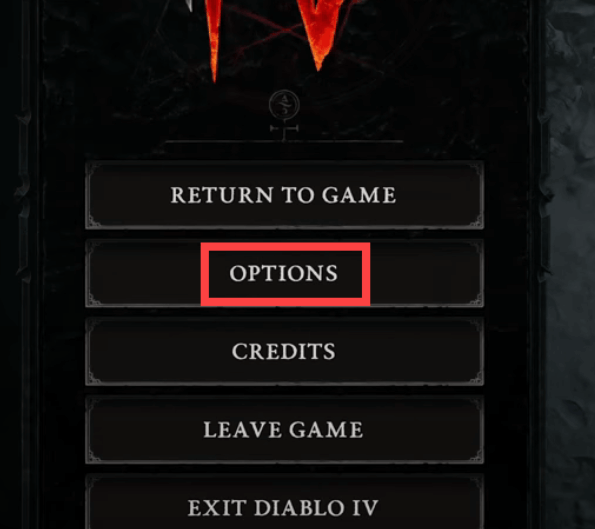
крок 3: Переконайтеся, що NVIDIA DLSS НЕ змінено на DLAA (або щось інше, крім DLAA) у розділі «Продуктивність» вкладки «Графіка». Це дуже важливо. Крім того, вимкніть параметр NVIDIA Reflex Low Latency.
крок 4: У розділі «Якість» переконайтеся, що для параметрів «Якість тіней» і «Якість SSAO» встановлено значення «Середнє».
крок 5: Виберіть "Соціальний” з меню. Просто виключити Гра між мережами прапорець.
Після внесення налаштувань збережіть гру та поверніться до неї, щоб побачити, чи не вийде знову збій. Виконайте наведені нижче рішення, якщо Diablo 4 продовжує аварійно завершувати роботу в Windows 10, 11.
Рішення 3: закрийте або видаліть конфліктні програми
Граючи в Diablo 4, гравці повинні закрити всі інші програми, як радить Blizzard, щоб уникнути конфліктів програм і звільнити ресурси. А деякі гравці скаржилися, що інші програми несумісні з Diablo 4.
Якщо ви використовуєте Wallpaper Engine, HD texture pack, Razer Connect або будь-яке інше програмне забезпечення,
потім подумайте про їх відключення, щоб перевірити проблему. Але якщо Diablo 4 продовжує виходити з ладу на ПК, переходьте до наступних рішень.
Крок 1: Щоб відкрити Диспетчер задач, клацніть правою кнопкою миші будь-де на панелі завдань і виберіть параметр.
Крок 2: Визначте, які програми використовують значну кількість процесорної потужності та пам’яті вашого комп’ютера, відкривши диспетчер завдань із панелі завдань.
крок 3: Клацніть правою кнопкою миші програму, яка здається підозрілою, і виберіть опцію Завершити завдання.
Читайте також: Як виправити постійні збої Cycle Frontier на ПК з Windows
Рішення 4: установіть останні оновлення системи
Надто стара операційна система може призвести до фундаментальних проблем, зокрема до збою в іграх. Точніше, ви можете виправити збій Diablo 4 у Windows 10, 11, оновивши версію ОС до останньої. Нижче описано, як це зробити:
Крок 1: Щоб отримати доступ до меню налаштувань на своєму пристрої, одночасно натисніть клавішу з логотипом Windows + клавішу I.
Крок 2: Просто виберіть "Оновлення та безпека”.
крок 3: Натисніть на Перевірити наявність оновлень розташована на правій бічній панелі. Ваш комп’ютер миттєво перевірить наявність оновлень.
Windows автоматично завантажить і встановить усі доступні оновлення операційної системи. Після завершення процедури перезавантажте комп’ютер, а потім знову почніть грати в гру, щоб побачити, чи проблему вирішено. Якщо ні, спробуйте інше рішення, щоб виправити збій Diablo 4 на ПК.
Рішення 5: оновіть контролер
Ви повинні спробувати цей хак, особливо якщо ви активно користуєтеся контролером, але можливо, що він не працюватиме для всіх гравців, у яких Fenris вилітає. Ось як це зробити:
Крок 1: Перейдіть у своєму браузері до Microsoft Store.
Крок 2: На свій комп’ютер завантажте програмне забезпечення Microsoft Accessories.
крок 3: Коли ви запустили програму, вона одразу розпізнала контролер Microsoft, підключений до вашого комп’ютера.
крок 4: Щоб оновити контролер, переконайтеся, що ви виконуєте всі інструкції.
Після цього запустіть Diablo 4 і перевірте, чи виправлено збій Diablo 4.
Читайте також: Як виправити, що Atomic Heart постійно вилітає під час запуску
Рішення 6: перевстановіть Diablo 4
Якщо жодна з наведених вище пропозицій не спрацювала, вам потрібно перевстановити гру, щоб вирішити проблему. Для цього виконайте наведену нижче процедуру.
Крок 1: Запустіть програму Battle.net і натисніть значок шестірні (Налаштування) для Diablo 4.
Крок 2: Тепер знайдіть і натисніть Видалити варіант.
крок 3: Зачекайте, доки завершиться процес видалення, після чого знову встановіть Diablo 4 на свій пристрій.
Запустіть Diablo 4 і розважтеся з грою. Більше не очікується, що ви зіткнетеся з тією самою проблемою.
Diablo 4 постійно вилітає з ладу на ПК з Windows: виправлено
Це все! Сподіваємось, рішення, наведені в цій статті, допомогли вам усунути збій Diablo 4 у Windows 10, 11 або старіших версіях. Будь ласка, повідомте нам у розділі коментарів нижче, якщо у вас є запитання чи додаткові пропозиції щодо цього.
Читайте також: Як виправити збій Halo Infinite на ПК з Windows
Щоб отримати більше інформації, пов’язаної з технікою, ви можете підписатися на нашу розсилку.